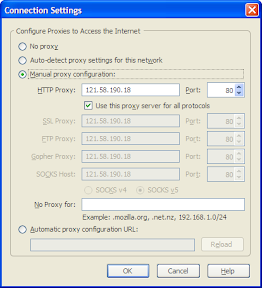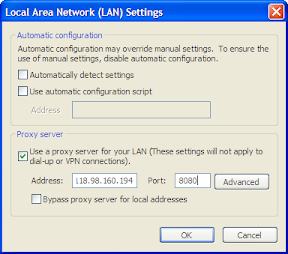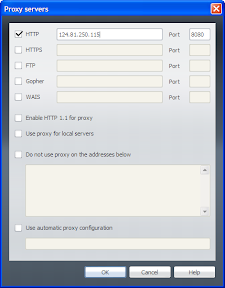Cara Backup akun facebook akan saya jelaskan pada artikel ini, backup akun facebook ini dapat kita lakukan guna menyimpan/ backup segala isi yang ada di akun facebook kita, mulai dari backup album foto facebook kita, backup komentar, backup like dsb, intinya semua kegiatan kita dan semua wall akan tersimpan dalam satu file backup, jadi ketika facebook kita kena hack maka kita masih dapat menyimpan data-data penting kita, misalnya data foto dsb. ada 2 cara untuk melakukan backup facebook kita, cara pertama adalah menggunakan layanan yang memang disediakan oleh facebook, dan yang kedua adalah cara backup facebook dengan menggunakan pihak ketiga.
Note: Pastikan koneksi internet anda cepat/lumayan, jangan yang putus-putus.
CARA BACKUP FACEBOOK DENGAN LAYANAN FACEBOOK SENDIRI
1. Pastikan anda punya akun facebook dan juga email facebook yang anda gunakan masih aktif dan masih bisa di akses.
2. Pada langkah kedua ini silahkan login dulu ke akun facebook anda, dan kemudian dikanan atas anda klik account settings, untuk lebih jelasnya lihat gambar di bawah ini:
3. Kemudian anda akan masuk ke halaman account settings dan akan menemukan menu untuk download backup akun facebook anda dan silahkan klik link tersebut (pada tulisan yang dilingkar merah, untuk lebih jelasnya silahkan lihat pada gambar di bawah ini :
4. Setelah itu akan ada menu download file nya, yang pastinya file ini akan terkirim ke email anda, untuk lebih jelasnya silahkan cek pada gambar di bawah ini:
5. Setelah anda klik “download” maka anda akan segera masuk ke halaman selanjutnya, dan pada halaman tersebut anda akan langsung masuk ke halaman “pending download”, dan pending download ini akan berlangsung LAMA!, bisa sampai 2 jam atau 3 jam tergantung berapa banyak file nya. Setelah berhasil di backup, maka tulisan PENDING… nya akan berubah.
6. Setelah pengiriman backup data facebook anda selesai maka file tersebut akan secara langsung terkirim ke email anda. Pada langkah ini silahkan login ke email yang anda gunakan untuk facebook. Nanti di inbox anda akan melihat link download backup facebook anda, maka silahkan klik link tersebut.
7. Setelah link tadi, maka anda akan dikirim ke halaman facebook anda, dan kemudian anda akan di suruh memasukan password, dan setelah itu anda bisa mendownload file tersebut.
8. Lalu nanti kita akan dikirim ke halaman tempat download file backup facebook kita, lalu apa saja yang ada pada file backup tersebut?, file itu terdiri dari :
- folder html
- folder photos
- index.html
- README.txt
9. SELESAI!, anda akan dapat memperoleh semua file yang ada pada facebook anda.
CARA BACKUP FACEBOOK DENGAN SOCIALSAFE
1. Masuk ke http://www.socialsafe.net/, dan kemudian download software nya.
2. Lalu instal software nya di komputer anda, lalu lakukan backup facebook.
3. Selesai! :D
Note: Cara yang pertama lebih saya anjurkan, karena memang dari fitur facebooknya sendiri.
Read More
Note: Pastikan koneksi internet anda cepat/lumayan, jangan yang putus-putus.
CARA BACKUP FACEBOOK DENGAN LAYANAN FACEBOOK SENDIRI
1. Pastikan anda punya akun facebook dan juga email facebook yang anda gunakan masih aktif dan masih bisa di akses.
2. Pada langkah kedua ini silahkan login dulu ke akun facebook anda, dan kemudian dikanan atas anda klik account settings, untuk lebih jelasnya lihat gambar di bawah ini:
3. Kemudian anda akan masuk ke halaman account settings dan akan menemukan menu untuk download backup akun facebook anda dan silahkan klik link tersebut (pada tulisan yang dilingkar merah, untuk lebih jelasnya silahkan lihat pada gambar di bawah ini :
4. Setelah itu akan ada menu download file nya, yang pastinya file ini akan terkirim ke email anda, untuk lebih jelasnya silahkan cek pada gambar di bawah ini:
5. Setelah anda klik “download” maka anda akan segera masuk ke halaman selanjutnya, dan pada halaman tersebut anda akan langsung masuk ke halaman “pending download”, dan pending download ini akan berlangsung LAMA!, bisa sampai 2 jam atau 3 jam tergantung berapa banyak file nya. Setelah berhasil di backup, maka tulisan PENDING… nya akan berubah.
6. Setelah pengiriman backup data facebook anda selesai maka file tersebut akan secara langsung terkirim ke email anda. Pada langkah ini silahkan login ke email yang anda gunakan untuk facebook. Nanti di inbox anda akan melihat link download backup facebook anda, maka silahkan klik link tersebut.
7. Setelah link tadi, maka anda akan dikirim ke halaman facebook anda, dan kemudian anda akan di suruh memasukan password, dan setelah itu anda bisa mendownload file tersebut.
8. Lalu nanti kita akan dikirim ke halaman tempat download file backup facebook kita, lalu apa saja yang ada pada file backup tersebut?, file itu terdiri dari :
- folder html
- folder photos
- index.html
- README.txt
9. SELESAI!, anda akan dapat memperoleh semua file yang ada pada facebook anda.
CARA BACKUP FACEBOOK DENGAN SOCIALSAFE
1. Masuk ke http://www.socialsafe.net/, dan kemudian download software nya.
2. Lalu instal software nya di komputer anda, lalu lakukan backup facebook.
3. Selesai! :D
Note: Cara yang pertama lebih saya anjurkan, karena memang dari fitur facebooknya sendiri.

 Cara Download Di 4Shared Tanpa Menunggu. Kalau ada yang suka download file di 4shared pasti suka muncul waktu hitungan mundur/ menunggu sampai waktu hitungan selesai, nah kali ini saya mau membagikan tips sederhana yang memungkinkan kita untuk melakukan download tanpa menunggu/tanpa hitungan mundur di 4shared.com, trik yang akan kita gunakan akan sangat mudah, kita hanya menambahkan sedikit kode javascript pada browser kita dan secara otomatis hitungan mundur di 4shared.com akan selesai. Kita hanya harus menjalankan javasrcipt seperti berikut:
Cara Download Di 4Shared Tanpa Menunggu. Kalau ada yang suka download file di 4shared pasti suka muncul waktu hitungan mundur/ menunggu sampai waktu hitungan selesai, nah kali ini saya mau membagikan tips sederhana yang memungkinkan kita untuk melakukan download tanpa menunggu/tanpa hitungan mundur di 4shared.com, trik yang akan kita gunakan akan sangat mudah, kita hanya menambahkan sedikit kode javascript pada browser kita dan secara otomatis hitungan mundur di 4shared.com akan selesai. Kita hanya harus menjalankan javasrcipt seperti berikut: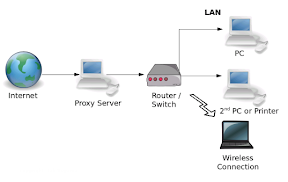 Proxy Server bertindak sebagai gateway terhadap dunia Internet untuk setiap komputer klien. Proxy server tidak terlihat oleh komputer klien: seorang pengguna yang berinteraksi dengan Internet melalui sebuah proxy server tidak akan mengetahui bahwa sebuah proxy server sedang menangani request yang dilakukannya. Web server yang menerima request dari proxy server akan menginterpretasikan request-request tersebut seolah-olah request itu datang secara langsung dari komputer klien, bukan dari proxy server. (id.wikipedia.org)
Proxy Server bertindak sebagai gateway terhadap dunia Internet untuk setiap komputer klien. Proxy server tidak terlihat oleh komputer klien: seorang pengguna yang berinteraksi dengan Internet melalui sebuah proxy server tidak akan mengetahui bahwa sebuah proxy server sedang menangani request yang dilakukannya. Web server yang menerima request dari proxy server akan menginterpretasikan request-request tersebut seolah-olah request itu datang secara langsung dari komputer klien, bukan dari proxy server. (id.wikipedia.org)